银企对账业务操作指引
如网页图片无法显示,请点此→银企对账业务操作指引.pdf
一、经办操作
1.经办用户登录招行网银,选择银企对账—经办进入以下操作界面:
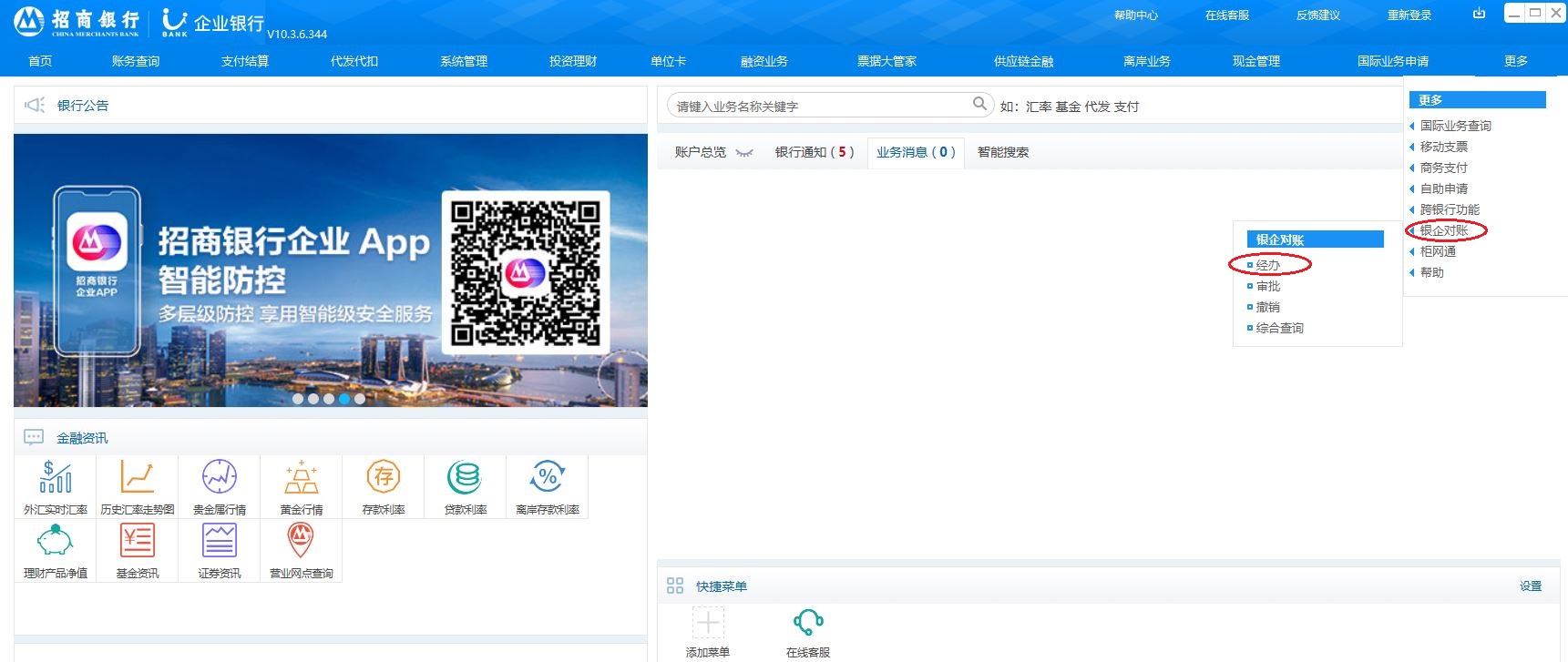
2.根据银企对账通知输入或选择对账月份,点击“查询”,系统显示对账数据。
(网银更新企业对账界面,对账月份可选择时间段,系统默认为最近六个月,最长时间范围是一年,客户需使用8.4.7.26版本及以上版本,界面如下)
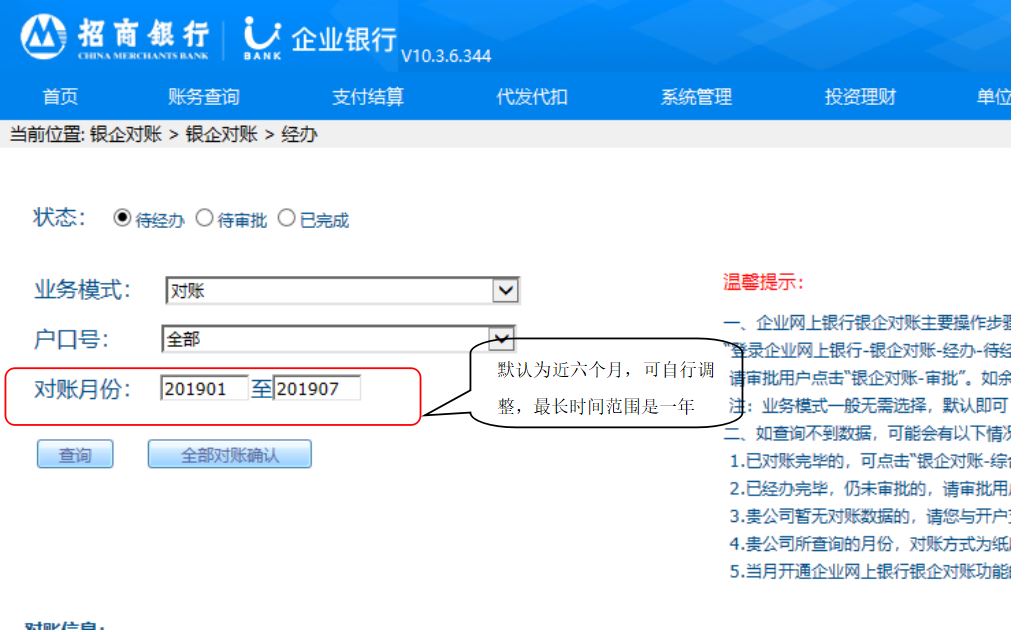
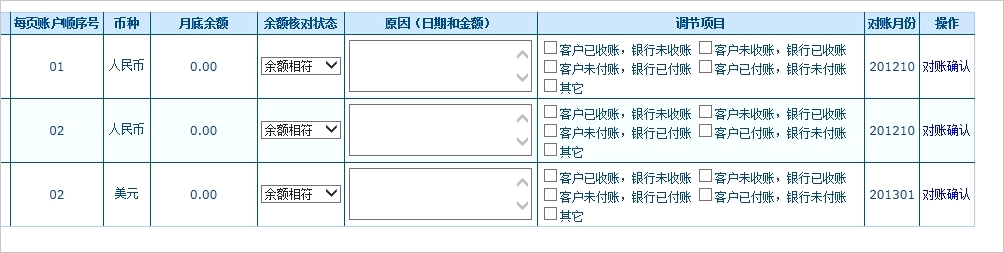
(非8.4.7.26版本界面)
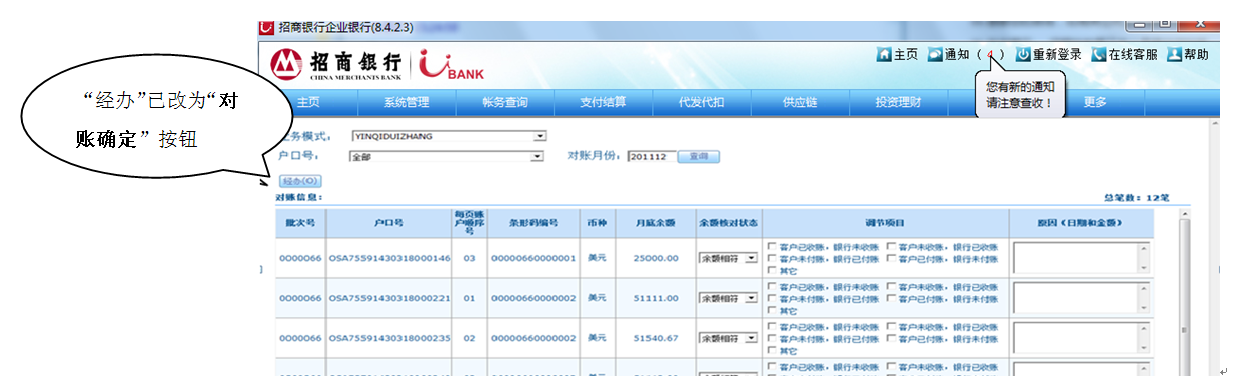
3.余额相符处理:经办人逐户核对月底余额与本企业日记账余额是否相符,系统默认余额相符,如有多页,请选择“下一页”进入查询,确认后点左上方“经办”提交,系统提示“经办完成等待审批(终极审批)”。
4.余额不符处理:经办人选择余额不符,需要输入不符原因及联系电话,确认后点左上方“经办”,系统提示“经办完成等待审批(终极审批)”。
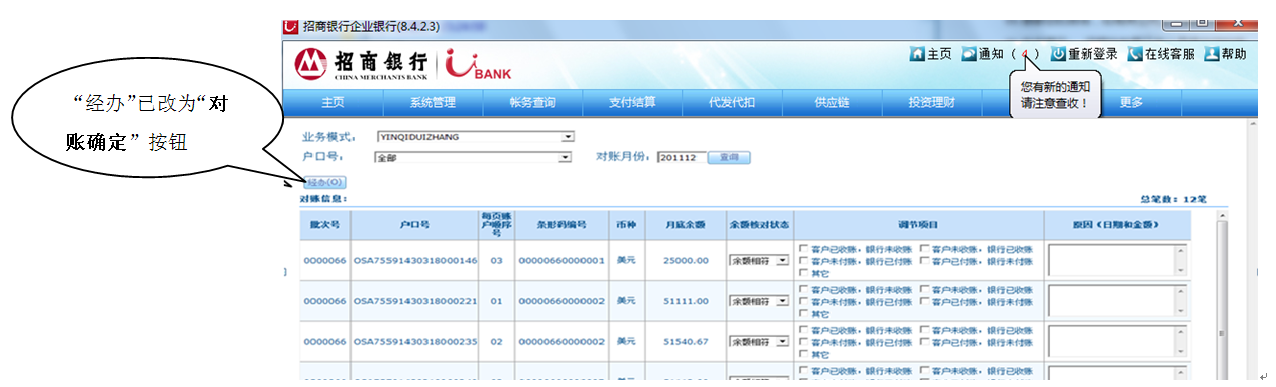
5.经办完成后,对账状态变更为“对账中”。
6.调节相符时,经办人选择调节相符,需要选择调节项目、余额不符原因及联系电话。确认后点左上方“经办”,系统提示“经办完成等待审批(终极审批)”。
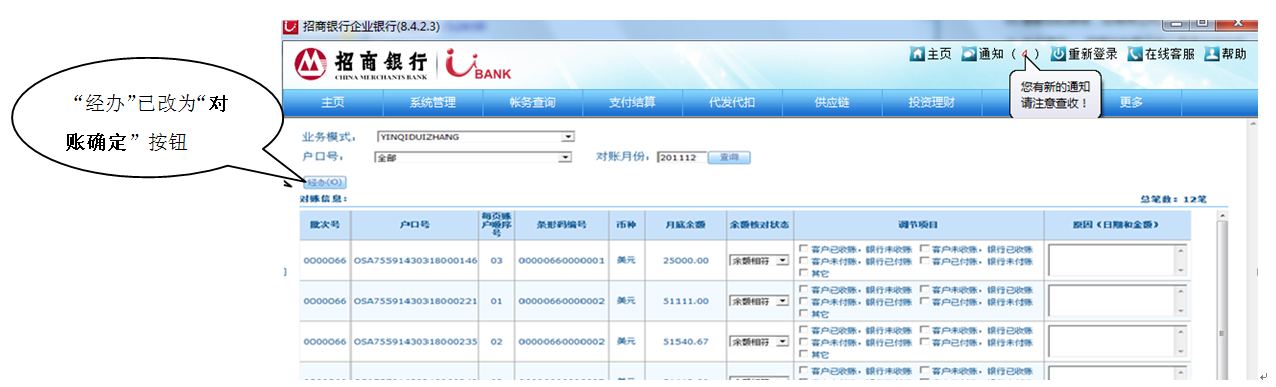
7.查询待经办数据时,系统每次最多返回200笔数据,如果该月份的对账数据大于200笔时,系统只会查询出前200笔记录,客户经办这些数据后,请等待批量经办结果通知(在右下角业务栏)后再次查询经办余下的数据。若余下的数据仍然超过200,请重复上述操作。
二、撤消
对于已经办未审批或尚未终极审批的对账业务,经办用户或非终极审批用户登录网银,选择银企对账
—撤消,查询到待审批的对账数据点击左上方“撤消”即可完成撤消操作,对账明细状态重新返回到“生成数据”。
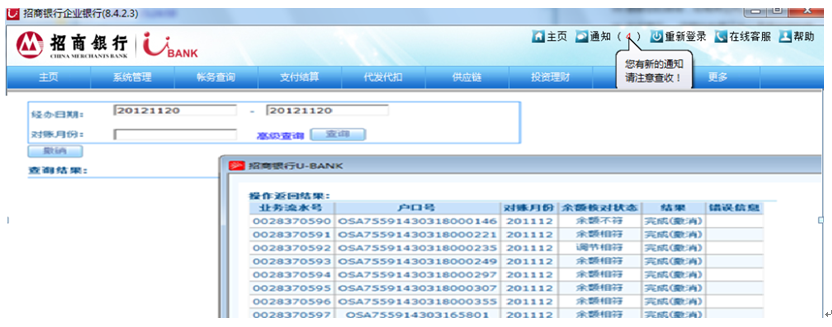
三、审批
1.审批用户登录网银,选择银企对账
—审批,查询到待审批的对账数据,可通过勾选单笔或部分进行审批,也通过点击“全选”实现本页的批量审批,如有多页请分页分次审批。
2.通过双击单笔明细可显示业务明细信息,包含:批次号、对账中心状态、对账月份、客户号、户口号、币种、余额、余额核对状态、余额核对日期等,选择同意或否决,如有需要可录入相关“意见”。
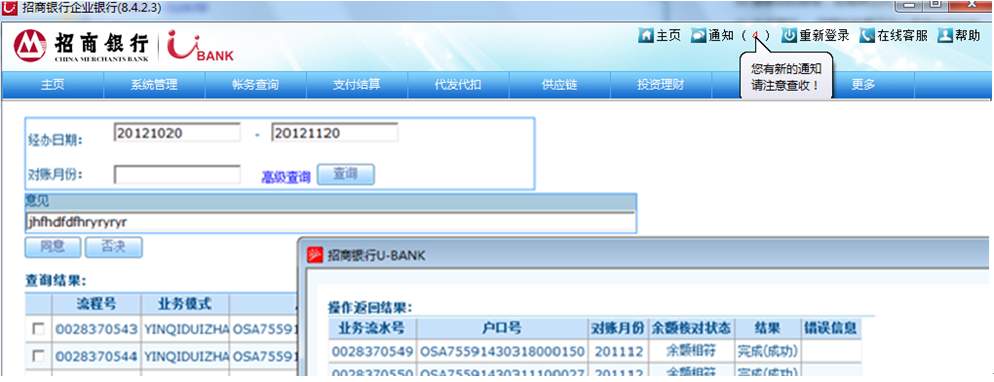
3.“余额相符”和“调节相符”状态的对账数据的对账状态为“对账完成”,“余额不符”状态的对账状态为“对账中”,可进行“再经办”操作或其它特殊处理。
四、再经办
1.针对客户通过网上银企对账提交的“余额不符”状态情况,经过我行工作人员与客户沟通核实后,客户可通过再经办功能实现对“余额不符”进行对账状态的更改。
2.经办用户登录网银,选择银企对账
—综合查询,查询选择“余额不符”业务,点击左上方“再经办”。
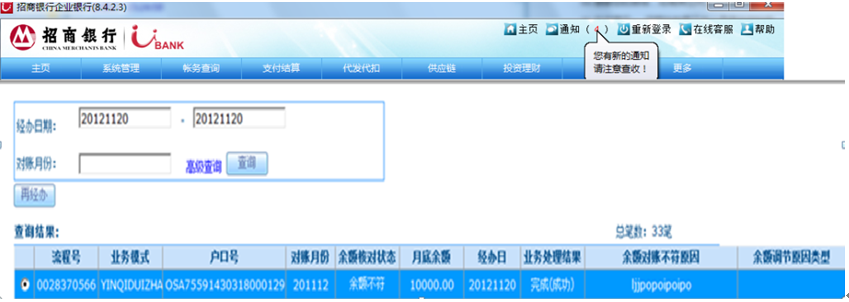
3.进入经办界面,重新选择“余额对账状态”,确认完成后点击“经办”提交。
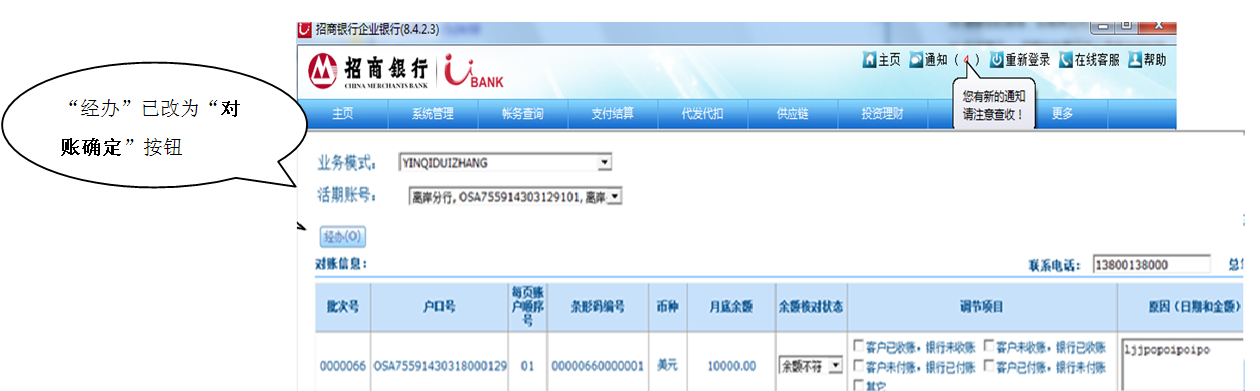
4.经办完成后,审批人再次进入“审批”界面对再经办操作进行复核确认,完成对账工作。
五、综合查询
1.银企对账的综合查询界面可对经办后业务状态进行查询,包括列表查询、业务明细查询、业务流程查询和操作记录查询。
2.经办或审批用户登录“招行U-BANK” 选择“银企对账” —〉“综合查询”—〉“查询”显示对账数据。
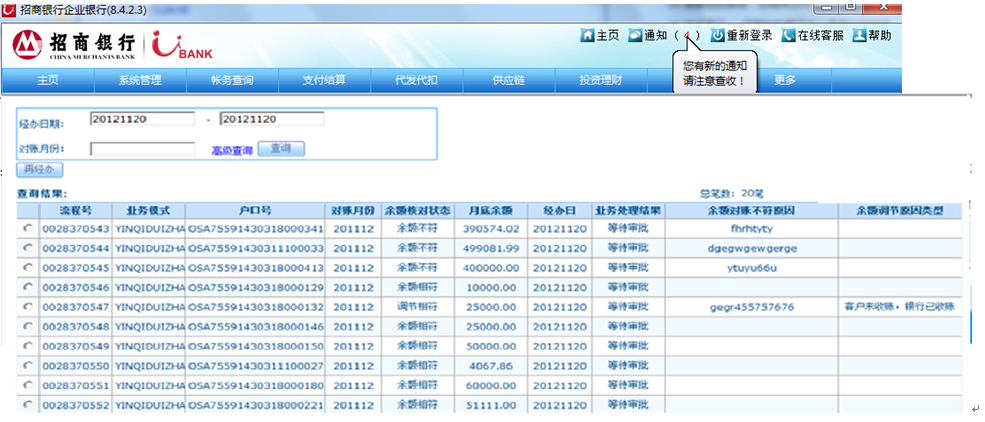
3.双击某笔对账结果可显示单笔业务明细:批次号、对账中心状态、对账月份、客户号、户口号、币种、余额、余额核对状态、余额核对日期、对账类型、客户处理状态、错误信息等。
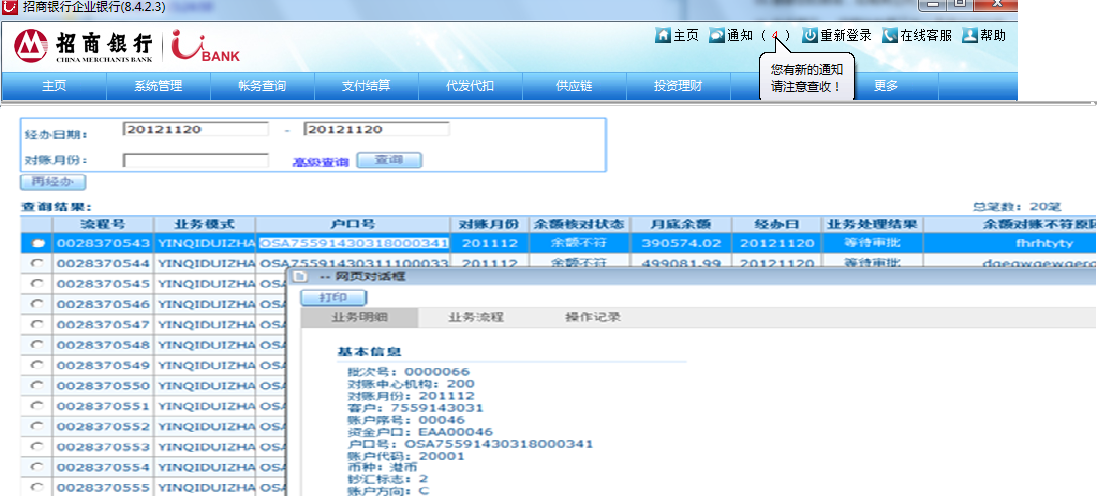
如果您在操作过程中遇到任何疑问,欢迎与在线客服联系咨询,谢谢!
我们将竭诚为您服务。